自上次 Windows Live OneCare 2.0 Beta 新功能介绍之后,相信大家对它的在线备份功能很感兴趣。昨天 appbeta 收到了“Windows Live OneCare Beta (v2.0) Online Backup” 测试邀请,终于可以试试这个传闻已久的在线备份工具了。他给我们带来了这次在线备份使用报告:
一、邮件里对常见问题的说明(appbeta 认为比较重要一部分):
Q: Beta 测试后照片如何处理?
A: 测试结束后你会受到继续使用的选项,如果不再继续,所有照片都将被删除并不能恢复。所以,之前应确保数据备份。
Q: 我可以从 Online Store 删除数据吗?
A: 可以。
Q: 可以备份所有数据吗?
A: 不是,只有照片和图片可以备份。
Q: 可以自由选择备份哪些文件夹吗?
A: 可以,有相关选项。
Q: 备份后照片版权仍然属于我吗?
A: 是的。微软不会宣布对其拥有版权。
Q: 我如何知道空间不足?
A: 一旦空间消耗殆尽,你就会收到空间已满的黄色警告。
Q: 空间已满后会发生什么?
A: 会收到黄色警告。一般来说,你需要购买更多空间或者删除一些照片。
二、激活
看了以上的问答,相信大家对在线备份已经有了大概的印象。因为要使用在线备份首先需要激活 OneCare,所以随邮件发送的25位字符的 Key 有两个,一个是激活 OneCare 的,一个是激活在线备份的。激活后,OneCare 仍然提示你可以免费使用12个月,一般来说够用了。激活后的界面是这样的:
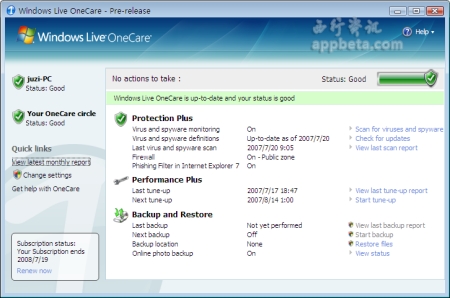
激活前是这样的:
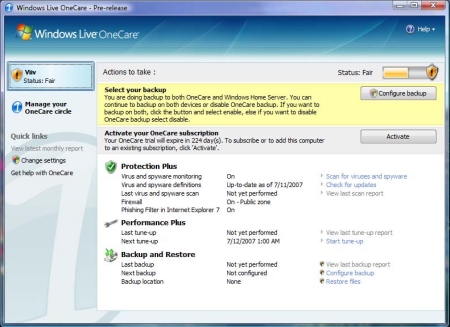
每月报告:这显示了所有功能的服务状态,非常有用。
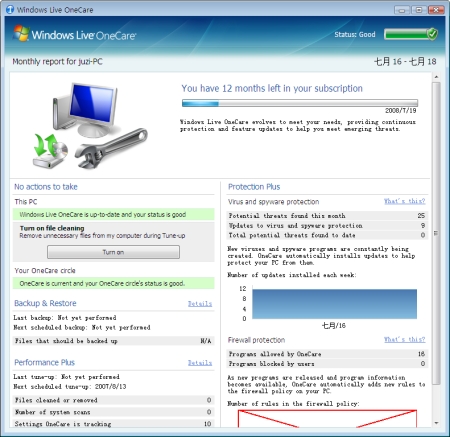
大致说一下激活过程:首先需要使用 Windows Live ID 登录。
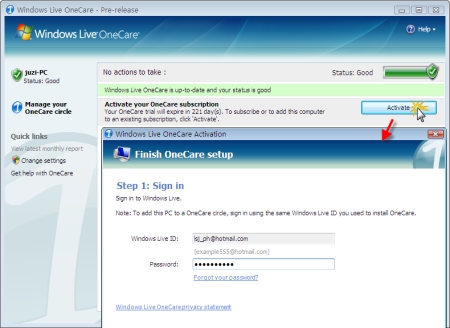
然后,会自动进入在线网站,需要输入邮件中提供的 Key。
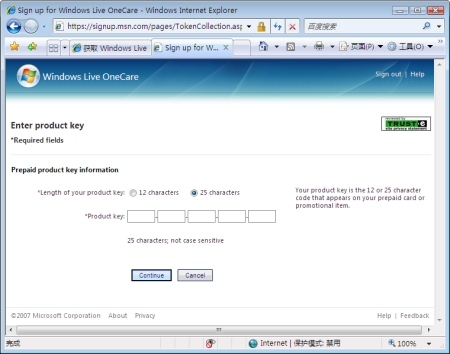
三、试用
激活以后,OneCare 设置中应该变成这样,可以清除备份过的图片。
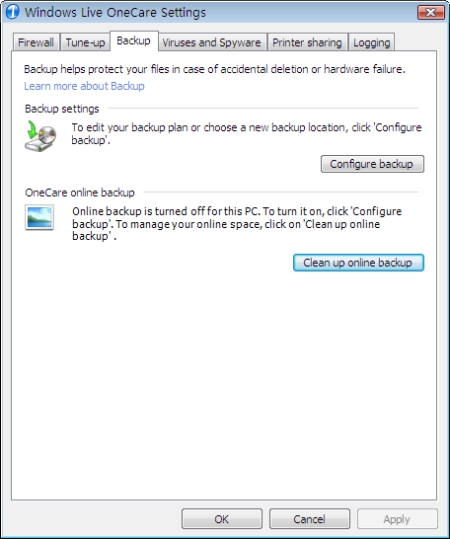
主窗体也会变化:多了在线备份照片选项。这里可以看到已经备份的图片列表,请注意:备份容量是 10GB,这可是免费的!
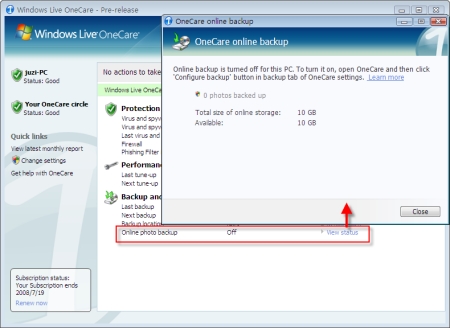
备份时可以选择文件夹(当然你也可以使用默认设置:全部硬盘,OneCare 会事先扫描那些图片文件夹):
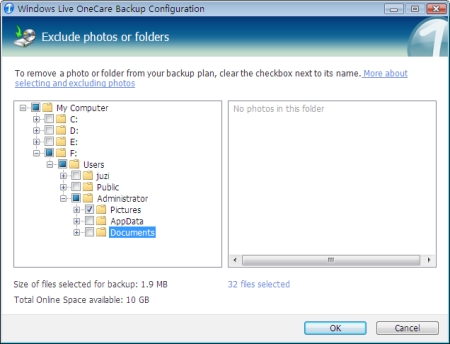
查看备份列表:很可惜,除了看到文件名和原存储位置外,看不到任何图片信息,包括大小,要是能有所略图就太好了。不知道正式版发布时会不会有所改变?
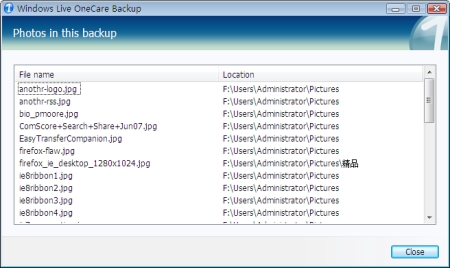
恢复照片也是一样,可以选择恢复那些丢失的照片。
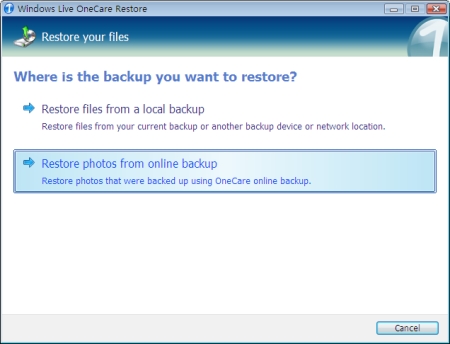
或者可以选择要恢复的文件夹或文件:
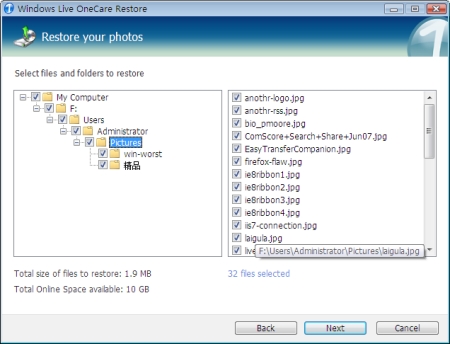
对于恢复时的重名文件有两种处理方式,放入特定文件夹或不要恢复同名文件:
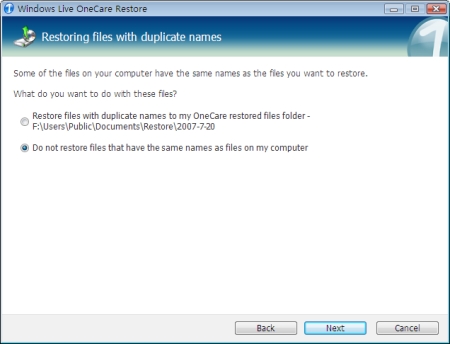
四、总结
可以免费试用一年的防病毒、防恶意软件、双向防火墙的微软产品还是相当有使用价值的。我的印象中,在线备份网站已经不记得有多少了。微软并没有说在线存储的文件位于何处,所以也无法知道是不是与微软将要推出的在线存储服务 Windows Live Folders 有关。总之,10GB 的容量使用一年已经不错了。但是,要注意,虽然在线备份可以同步服务器和客户端,如果一年后订阅过期,你就必须为 10GB 的数据另寻地方放置,这也是比较头痛的一件事。
与 Windows Live OneCare 的功能一致,自动在线备份也是在后台进行的,设置后就无需关心,它会在后台默默为你服务,用户几乎感觉不到它在运行。
要说缺点有一个感觉很强烈,对于已经备份的照片没有详细的信息显示(如大小、拍摄日期、备份日期、缩略图等)以及搜索功能,如果时间长了,数量多了,要找图片真是一件很困难的事情。
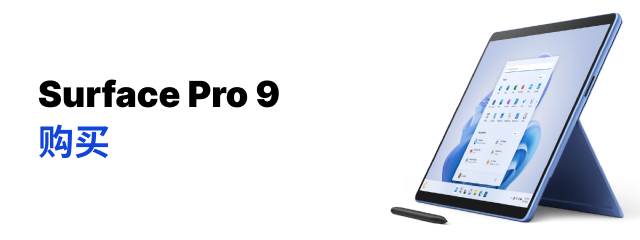


7 条评论
Yi
不知道怎样才能收到邀请。。。。
2007 年 07 月 23 日 5:47 上午
Picturepan2 Yan
http://get.live.com/betas/en-us/onecare_betas 访问上面地址,点击Sign Up 申请
2007 年 07 月 23 日 7:47 上午
yzh
thanks, it works!
2007 年 07 月 23 日 10:01 下午
yzh
"Unless you have received an e-mail containing instructions for activation, please do not activate Windows Live OneCare at this time. You will receive instructions for activating your free trial at the end of the Beta period." 我没有收到激活的注册码...楼主有办法吗...
2007 年 07 月 24 日 1:24 上午
yzh
BTW, 我的未激活版本试用期是224days.
2007 年 07 月 24 日 1:27 上午
Picturepan2 Yan
只能通过Connect.microsoft.com申请。
2007 年 07 月 24 日 2:16 下午
john
I need the product key
2009 年 07 月 04 日 9:16 下午
评论当前被关闭。